Ver o aviso “Este site contém programas nocivos” pode ser alarmante e prejudicial à reputação do seu site. Ele indica que seu site WordPress pode ter sido afetado por malware ou código mal-intencionado e que isso pode ser um risco para os visitantes.
É por isso que resolver esse problema rapidamente é importante para manter a segurança e a credibilidade de seu site. Além disso, se você tiver uma loja on-line, a não resolução do problema poderá resultar em perda de conversões.
Na WPBeginner, usamos o WordPress há mais de 15 anos e já vimos todos os tipos de erros. Por meio de muita solução de problemas, desenvolvemos um profundo entendimento dos desafios comuns do WordPress e de soluções eficazes.
Neste artigo, mostraremos a você como corrigir facilmente o erro “This site ahead contains harmful programs” no WordPress, passo a passo.
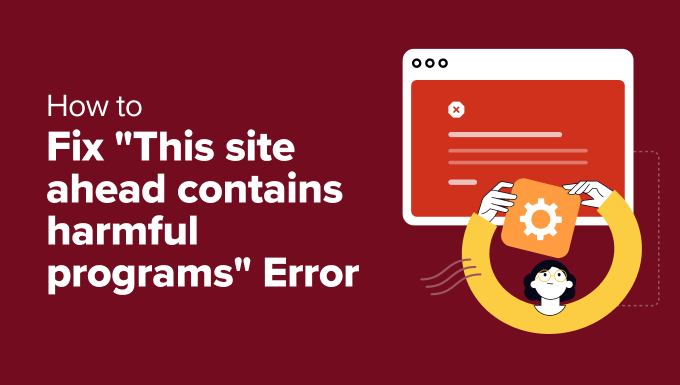
Quais são as causas do erro “This Site Ahead Contains Harmful Programs”?
O erro “This site ahead contains harmful programs” é um aviso emitido pelos navegadores quando detectam conteúdo malicioso em um site. É um erro comum do WordPress que pode afetar negativamente a confiança do usuário e o tráfego do site.
O principal motivo para isso é que seu site foi invadido e está disseminando malware. Isso acontece quando um código malicioso infecta seu site e se espalha para os computadores dos visitantes e para outros sites.
Se os mecanismos de pesquisa, como o Google, suspeitarem que seu site está usando código malicioso, eles o marcarão com um aviso. Isso informa aos usuários que devem ter cuidado ao visitar seu site WordPress.
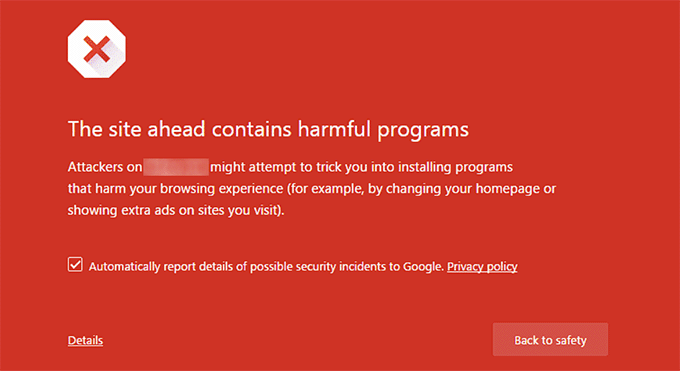
Outro motivo comum para esse erro é a exibição de anúncios de redes de publicidade de baixa qualidade. Essas redes podem, às vezes, exibir anúncios com links para sites que distribuem códigos maliciosos.
Para obter mais detalhes sobre como encontrar a causa raiz do problema, dê uma olhada em nosso tutorial sobre como verificar seu site WordPress em busca de códigos potencialmente mal-intencionados.
Você também pode verificar seu site usando a ferramenta de análise de navegação segura do Google. Aqui, você só precisa adicionar o URL do seu site e clicar no ícone de pesquisa.
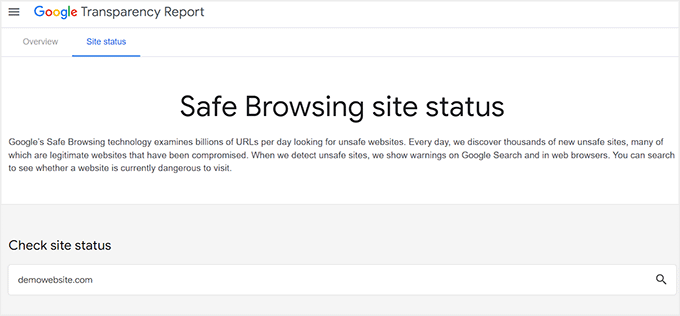
Depois de fazer isso, o Google mostrará um aviso se o seu site não for seguro para os visitantes. Isso significa que o Google sinalizou seu site e que ele provavelmente está exibindo o erro “Este site contém programas prejudiciais” para os visitantes.
O que fazer antes de corrigir o erro “This Site Ahead Contains Harmful Programs” (Este site contém programas prejudiciais)
Antes de fazer qualquer alteração para corrigir esse problema, é melhor criar um backup completo do seu site. Dessa forma, o conteúdo e a estrutura de seu site estarão protegidos e poderão ser restaurados caso algo dê errado durante o processo de remoção de malware.
Para isso, recomendamos o Duplicator, pois ele é o melhor plugin de backup para WordPress do mercado. Ele permite que você crie backups completos, realize migrações de sites, agende backups, clone seu site e muito mais.

Para obter mais instruções, consulte nosso tutorial sobre como fazer backup de seu site WordPress.
Se você optar por essa ferramenta, talvez queira dar uma olhada em nossa análise completa do Duplicator.
Feito isso, vamos ver como corrigir o erro “This site ahead harmful programs” no WordPress. Mostraremos o plugin e o método manual para corrigir o problema, e você pode usar os links abaixo para ir para a sua opção preferida:
Método 1: Remover malware com um plug-in
A maneira mais rápida de remover malware e corrigir o erro “This site ahead contains harmful programs” é usar um plug-in. Recomendamos esse método porque ele é fácil de usar para iniciantes e remove malware com apenas alguns cliques.
Você pode fazer isso com o Wordfence. Ele é um plug-in de segurança gratuito para WordPress conhecido por seu poderoso firewall e scanner de malware.
Primeiro, você precisa instalar e ativar o plug-in do Wordfence. Para obter detalhes, consulte nosso tutorial sobre como instalar e configurar a segurança do Wordfence no WordPress.
Em seguida, vá até a página Wordfence ” Scan na barra lateral do administrador e clique no botão “Start New Scan”.
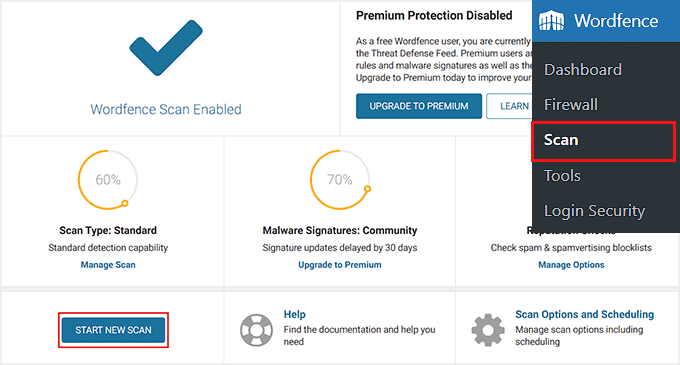
Após a conclusão da verificação, o plug-in mostrará uma lista de códigos suspeitos, infecções, malware ou arquivos corrompidos em seu site. Isso também incluirá códigos mal-intencionados que fazem parte de qualquer plug-in ou arquivo de tema. Além disso, ele mostrará quaisquer backdoors, URLs mal-intencionados e padrões conhecidos de infecções.
Agora você pode clicar no botão ‘Delete All Deletable Files’ para excluir o código malicioso ou no botão ‘Repair All Repairable Files’ para corrigir os dados que podem ser reparados.
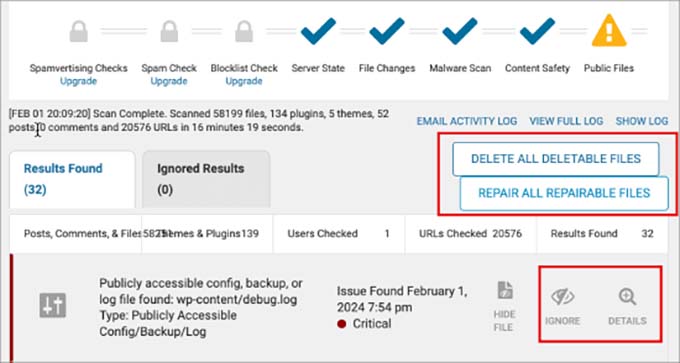
Feito isso, recomendamos estender a funcionalidade do firewall do Wordfence. Essa camada de segurança avançada é executada na frente do núcleo, dos plug-ins e dos temas do WordPress, fornecendo proteção aprimorada contra ameaças que podem contornar o firewall padrão.
Para fazer isso, visite a página Wordfence ” Todas as opções no painel do WordPress e expanda a guia “Opções básicas de firewall”. A partir daí, clique no botão “Otimizar o Firewall do Wordfence”.
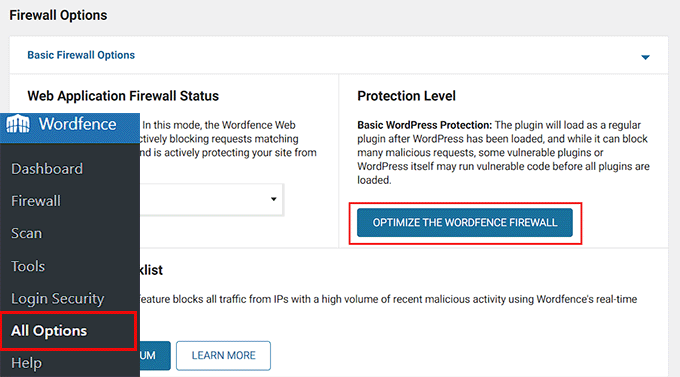
Isso abrirá um prompt em que você precisará clicar no botão “Download .htaccess”. Em seguida, clique em “Continue”.
Isso atualizará automaticamente o nível de proteção padrão como “Proteção estendida”.
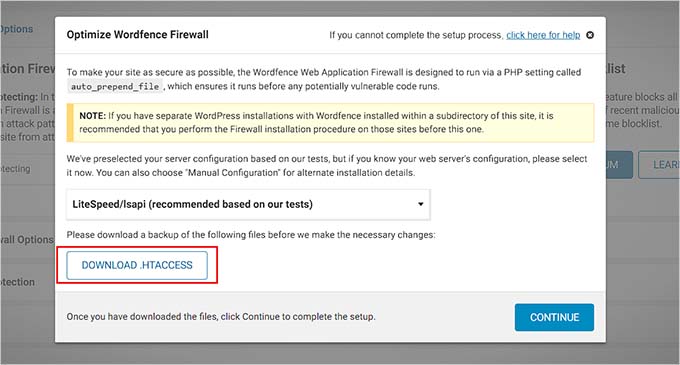
Uma vez feito isso, você também pode usar o Wordfence para proteção contra força bruta, limitação de taxa, bloqueio de país, otimização de desempenho e muito mais.
Agora você removeu com êxito o malware do seu site.
Método 2: Remover malware manualmente
Se você não quiser usar o Wordfence, este método é para você. Aqui, nós o orientaremos sobre como remover esse erro sem usar nenhuma ferramenta ou plug-in.
Remover manualmente plug-ins corrompidos do WordPress
O erro “This site ahead contains harmful programs” pode ser causado por conflitos ou incompatibilidades de plug-ins. Você pode até estar usando um plug-in que contenha código malicioso.
Portanto, para corrigir esse erro, você pode primeiro tentar desativar todos os plug-ins do WordPress em seu site. Para fazer isso, visite a página Plugins ” Plugins instalados no painel do WordPress e marque a caixa ao lado da opção “Plugins” na parte superior.
Em seguida, selecione “Deactivate” (Desativar) no menu suspenso e clique no botão “Apply” (Aplicar).

No entanto, se você não tiver acesso à área de administração do WordPress, também poderá desativar os plug-ins conectando seu site a um cliente FTP.
Isenção de responsabilidade: a desativação manual de plug-ins pode ser bastante complexa e pode danificar seu site se você não for cuidadoso. Portanto, você só deve optar por isso se for um usuário ou desenvolvedor avançado.
Depois de conectar seu site a um cliente FTP, clique na pasta wp-content, onde você precisa localizar a pasta plugins. Aqui, clique com o botão direito do mouse nela e selecione a opção “Renomear”.

Em seguida, altere o nome da pasta de plug-ins para “plugins.deactivated”. O WordPress procura a pasta de plug-ins para carregar os plug-ins ativados em seu site. Quando não encontra a pasta, ele simplesmente não consegue ativá-los e os define automaticamente como desativados.
Para obter mais detalhes, consulte nosso tutorial sobre como desativar plug-ins do WordPress.
Se o erro desaparecer quando você desativar todos os seus plug-ins usando qualquer um dos métodos, pode ter certeza de que pelo menos um deles é parte da causa raiz. Embora possa ser uma combinação de mais de um deles.
De qualquer forma, agora é hora de reativar seus plug-ins um a um para identificar os que estão corrompidos. Para fazer isso, visite a página “Plugins” no painel do WordPress. Aqui, clique no link “Activate” (Ativar) ao lado de cada ferramenta.
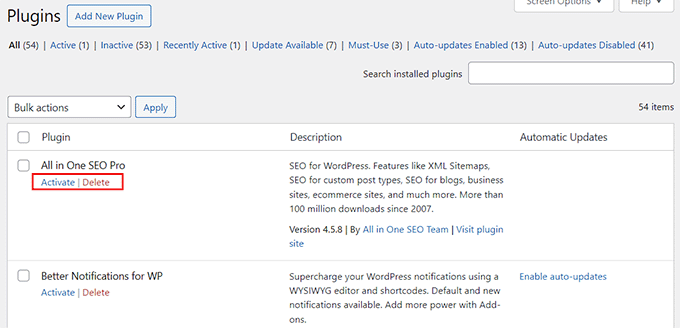
Após a ativação de cada plug-in, verifique se o site começa a emitir o aviso novamente. Se isso não acontecer, passe para o próximo. Com o tempo, você conseguirá identificar os plug-ins problemáticos.
Se você não tiver acesso ao seu administrador, precisará reativar os plug-ins por meio do banco de dados do WordPress.
Isenção de responsabilidade: reativar plug-ins do banco de dados pode ser um processo altamente delicado, especialmente se você precisar verificar todos eles antes de identificar o que contém malware. Por isso, só recomendamos essa abordagem se você for um usuário ou desenvolvedor avançado.
Para saber mais, consulte nosso tutorial sobre como ativar/desativar plug-ins do WordPress a partir do banco de dados.
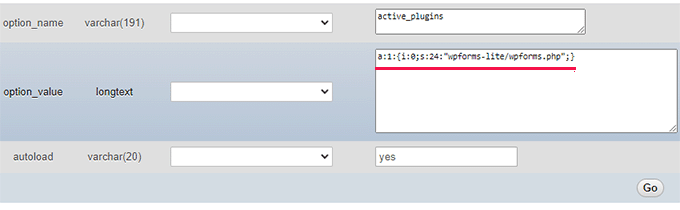
Depois de reativar e identificar um plug-in com malware, você deve excluí-lo imediatamente. Para fazer isso, acesse a página “Plugins” e desative o plug-in.
Em seguida, clique no link “Excluir” para removê-lo de seu site.
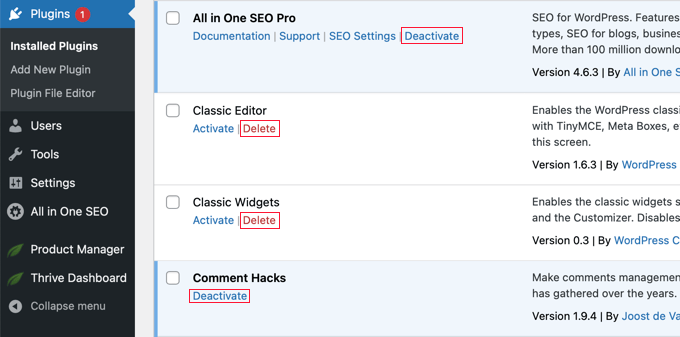
Depois disso, recomendamos a remoção de arquivos extras e códigos de acesso não utilizados do plug-in para ter mais certeza. Você também pode limpar o banco de dados do WordPress para garantir que o código malicioso seja excluído.
Para obter instruções passo a passo, consulte nosso tutorial sobre como desinstalar corretamente um plug-in do WordPress.
Remoção manual de temas corrompidos
Um tema mal codificado pode introduzir vulnerabilidades que permitem a entrada de malware em seu site. Isso pode levar ao erro “Este site contém programas prejudiciais”.
Mesmo que você não esteja usando ativamente um tema em seu site, ele ainda pode representar um risco de segurança. Esses temas podem atuar como backdoors, fornecendo pontos de entrada para hackers.
Além disso, alguns temas podem ter código oculto ou malware incorporado, causando o erro “Este site contém programas prejudiciais”.
Por isso, é melhor excluir todos os temas inativos para aumentar a segurança do site.
No entanto, se o seu tema atual é o que está causando o problema, você precisará mudar para um tema padrão do WordPress, como o Twenty Twenty-Four.
Para fazer isso, vá até a página Aparência ” Temas na barra lateral do administrador do WordPress. Em seguida, role para baixo até um tema padrão e clique no botão “Ativar” abaixo dele.
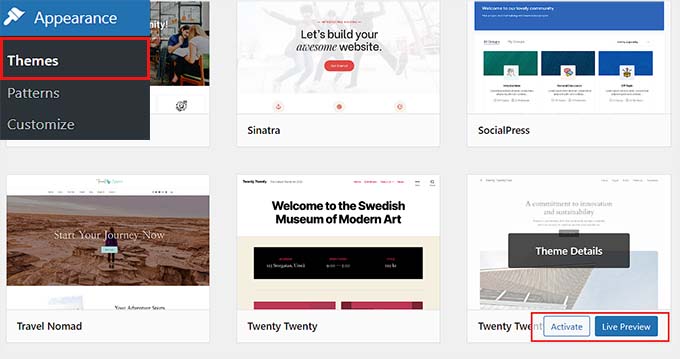
Se não for possível acessar a área de administração devido a malware, você poderá alterar o tema conectando seu site a um cliente FTP.
Isenção de responsabilidade: como mencionamos anteriormente, o uso do FTP para modificar os arquivos do seu site pode ser bastante complexo. Por isso, em geral, recomendamos isso apenas para usuários avançados. Dito isso, nesse caso, pode ser mais fácil de gerenciar se você tiver menos temas para excluir.
No entanto, seu tema determina toda a aparência do seu site WordPress. Mudar o tema alterará drasticamente o site e poderá afetar negativamente sua funcionalidade. Portanto, se você tiver uma loja on-line ou um site comercial, essa abordagem pode não ser a ideal.
Primeiro, você precisará visitar o diretório de temas do WordPress.org para fazer download de um tema padrão. Em seguida, abra a pasta /wp-content/themes/ no cliente FTP e exclua todos os temas atualmente instalados em seu site.
Em seguida, carregue o tema que você baixou anteriormente de seu computador. Agora o tema padrão será ativado automaticamente em seu site.
Para obter detalhes, consulte nosso tutorial sobre como alterar corretamente um tema do WordPress.
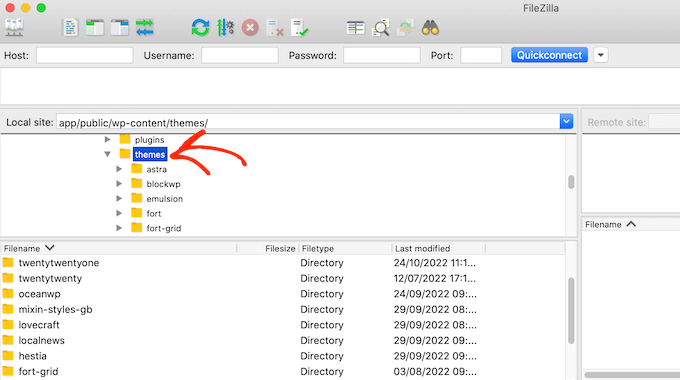
Depois disso, visite seu site para ver se o erro “Este site contém programas prejudiciais” foi corrigido.
Remover Backdoor de seu site
A remoção do malware corrigirá o erro “Este site contém programas prejudiciais”. No entanto, às vezes, mesmo quando você limpa seu site completamente, o código malicioso pode continuar voltando até que você encontre e remova o backdoor colocado em seu site.
Um backdoor é um método de contornar a autenticação normal e obter a capacidade de acessar remotamente o servidor sem ser detectado. Encontrar o backdoor também não é fácil.
Pode ser uma senha comprometida, permissões de arquivo inseguras ou um arquivo habilmente disfarçado.
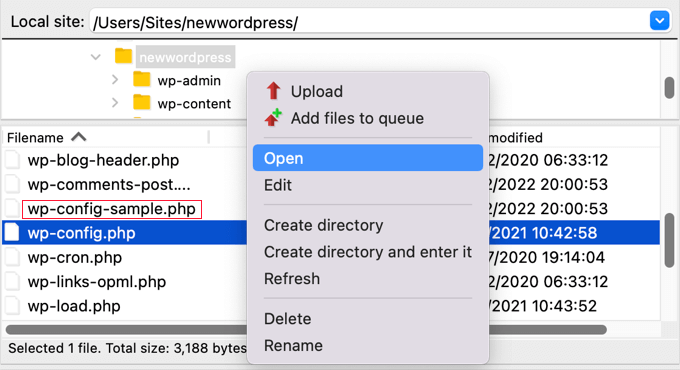
Para remover o backdoor, você precisará procurar arquivos PHP na pasta de uploads, excluir o arquivo .htaccess, verificar o arquivo wp-config.php e muito mais.
Para obter detalhes, consulte nosso guia sobre como encontrar um backdoor em um site WordPress invadido e corrigi-lo.
Como melhorar a segurança do seu site WordPress
Depois de corrigir o erro “This site ahead contains harmful programs”, recomendamos que você tome algumas medidas adicionais para proteger seu site WordPress. Isso evitará outros erros comuns e impedirá que hackers acessem seu site.
Para isso, você pode usar o Cloudflare, que é a melhor solução de segurança para WordPress do mercado. Ele tem um firewall incrível para proteger contra vírus maliciosos, evita ataques DDoS e tem uma verificação de integridade do navegador.

Além disso, a rede de distribuição de conteúdo (CDN) da Cloudflare é a melhor opção porque armazena em cache o conteúdo estático em vários servidores em todo o mundo para melhorar o tempo de carregamento da página.
Temos usado o Cloudflare no WPBeginner nos últimos anos. Desde então, a ferramenta impediu várias tentativas de invasão, tornou nosso site mais seguro e até melhorou o tempo de carregamento da página com sua CDN. No geral, tivemos uma ótima experiência com ela.
Para obter detalhes, consulte nosso guia definitivo de segurança do WordPress.
Depois de começar a usar uma solução de segurança, você ainda precisará monitorar constantemente o tempo de atividade e examinar seu site em busca de possíveis ameaças, o que pode consumir um pouco de tempo.
É por isso que recomendamos optar pelos serviços de manutenção do WPBeginner. Nossa equipe de especialistas fornecerá manutenção e suporte ao WordPress 24 horas por dia, 7 dias por semana, visualizará o tempo de atividade e monitorará a segurança do site.

Também executamos atualizações consistentes do núcleo, do tema e do plug-in do WordPress, criamos backups de rotina, removemos malware, evitamos tempos de carregamento lentos devido a atualizações e fornecemos relatórios de manutenção detalhados aos nossos clientes.
Além disso, oferecemos preços muito acessíveis, o que nos torna a escolha ideal para pequenas empresas. Para obter detalhes, consulte nossa página WPBeginner Professional Services.
Como fazer com que o aviso “Este site contém programas nocivos” seja removido pelo Google
Quando tiver certeza absoluta de que seu site está limpo, você poderá solicitar ao Google que remova esse aviso dos resultados de pesquisa.
Para fazer isso, você precisará usar o Google Search Console. Se você ainda não adicionou seu site a ele, siga nosso tutorial sobre como adicionar seu site WordPress ao Google Search Console.
Depois de fazer isso, visite o painel do Google Search Console e expanda a guia “Ações manuais e de segurança” na coluna da esquerda. A partir daí, selecione a opção “Security Issues” (Problemas de segurança).
Isso abrirá uma nova página na qual você poderá ver uma lista de problemas de segurança que o Google pode ter encontrado em seu site. Vá em frente e corrija esses erros.
Depois de fazer isso, basta clicar no botão “Solicitar análise” ao lado de cada problema. O Google analisará seu site novamente e removerá o aviso “Este site contém programas nocivos” quando estiver satisfeito.
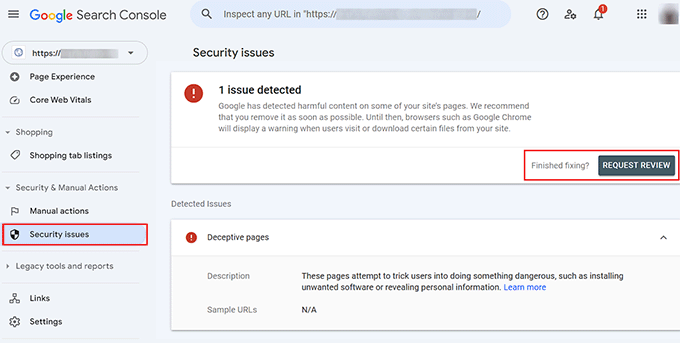
Caso você não veja nenhum problema de segurança no Google Search Console, preencha o formulário a seguir para relatar um aviso de phishing incorreto.
Isso permite que você informe ao Google que o seu site foi sinalizado incorretamente e o Google realiza uma revisão para remover o aviso.
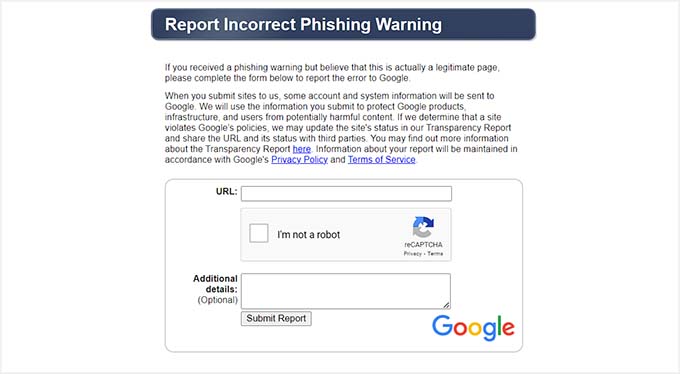
Bônus: use os serviços de reparo de sites hackeados do WPBeginner
Se você não quiser passar por todos esses problemas para corrigir o erro “This site ahead contains harmful programs”, poderá optar pelos serviços de reparo de sites invadidos do WPBeginner.
Nossa equipe de especialistas tem mais de 16 anos de experiência em WordPress e pode identificar e corrigir todas as vulnerabilidades de segurança do seu site.

Fornecemos uma verificação de segurança abrangente para remover malware, atualizar o núcleo, os plug-ins e os temas do WordPress e criar um backup para seu site limpo.
Além disso, oferecemos planos de preços acessíveis, o que nos torna a escolha ideal para pequenas empresas. Para obter detalhes, consulte nossa página WPBeginner Pro Services.
Esperamos que este artigo tenha ajudado você a saber como corrigir o erro “Este site contém programas prejudiciais” no WordPress. Você também pode gostar de ver nosso guia para iniciantes sobre como corrigir o erro 403 proibido no WordPress e nossa lista de problemas comuns do editor de blocos e como corrigi-los.
Se você gostou deste artigo, inscreva-se em nosso canal do YouTube para receber tutoriais em vídeo sobre o WordPress. Você também pode nos encontrar no Twitter e no Facebook.





Saurabh Saneja
Will it fix Deceptive site ahead Error in Google chrome? Thanks
Raitul Islam
Thanks,,, It’s really awesome post.